Word2019设置文档保护的操作步骤
时间:2022-10-26 15:18
小编今天给大家带来的是Word2019设置文档保护?下面就和小编一起来学习一下具体方法吧,希望能够帮助到大家。
Word2019设置文档保护的操作步骤

先打开我们的电脑,然后打开一个word2019文档;
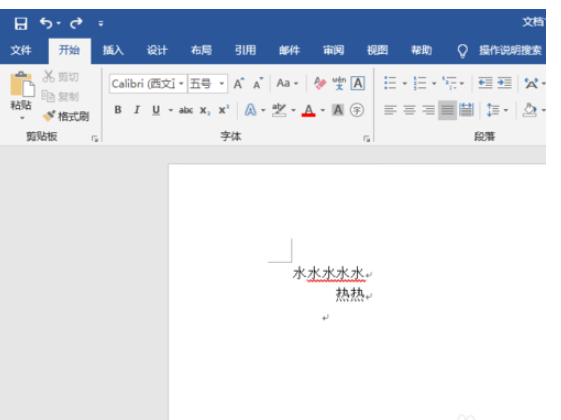
之后点击左上角的文件;
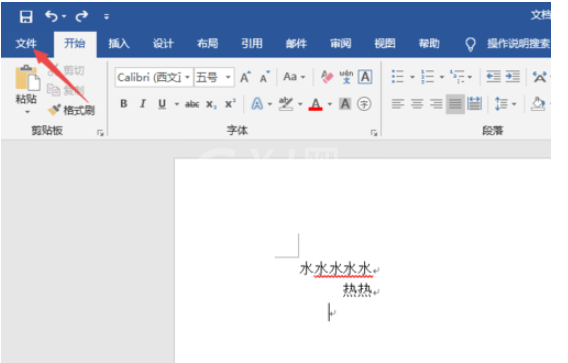
然后点击保护文档;
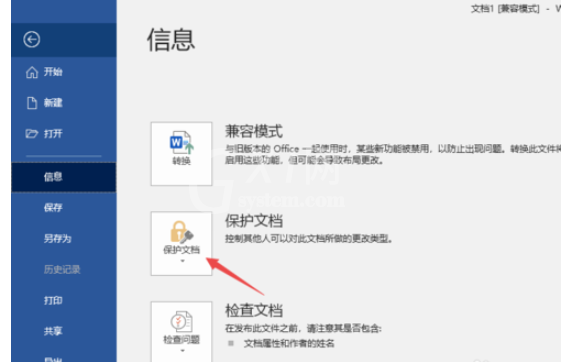
之后我们选择弹窗中的用密码进行加密;
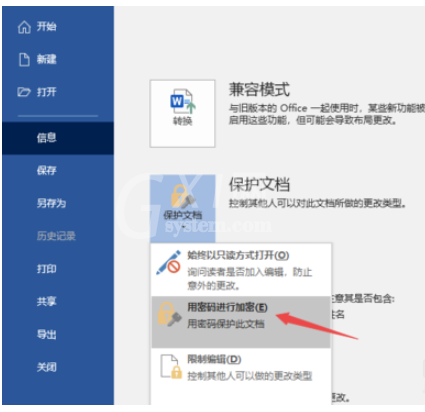
然后我们输入密码,之后点击确定;
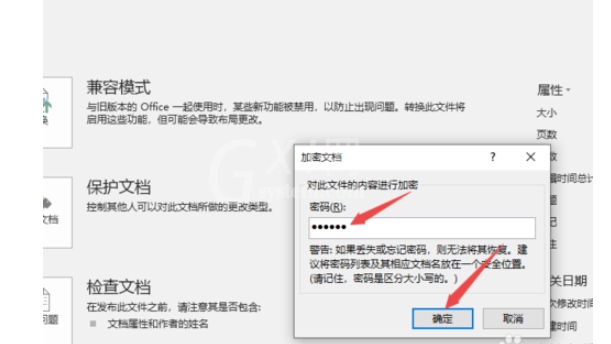
然后再次输入密码,之后点击确定,这样我们就设置好文档保护了。
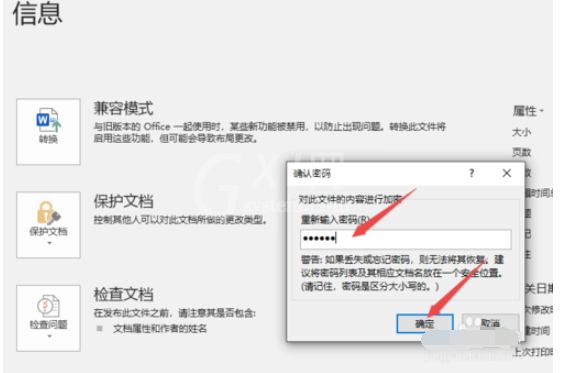
以上就是为大家分享的全部教程,更多精彩教程请关注Gxl网。



























